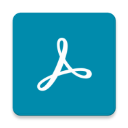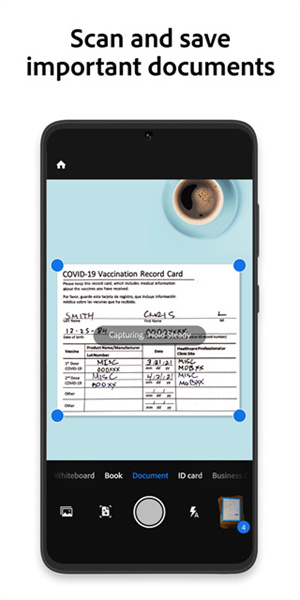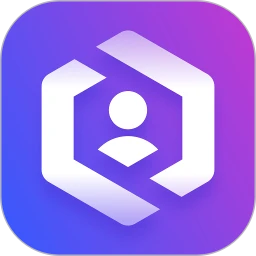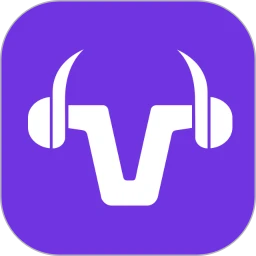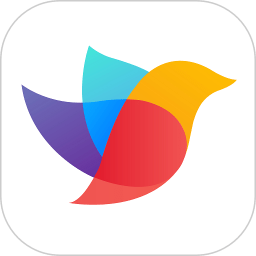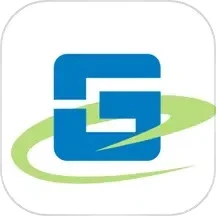AdobeScan采用了先進的ocr識別係統,內置中文菜單選項,能夠快速的對文檔的內容進行掃描,轉換為用戶需要的格式,都是中文的菜單選項。適合的場景模式豐富,能夠極大程度的提高用戶的工作效率,不會有任何的廣告插件,使用起來也相當的簡單。強大的識別係統可以準確無誤地掃描出手寫的內容,不會存在任何的誤差,為用戶提供了移動式的掃描儀。
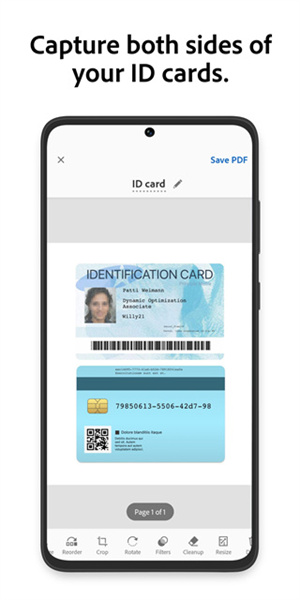
Adobe Scan使用前注意
1、單獨安裝一款 Adobe Scan 是完全不能實現 OCR 功能的,需要配合 Adobe Acrobat Reader 才可以實現 OCR…這是兩個應用了好吧!
2、Adobe Scan 和 Adobe Acrobat Reader 有點像 Google Photos 與 Google 掃描的關係,都是將文件掃描並數字化,一個保存為 PDF,一個保存為圖片,並且都會將文件保存在雲端。
3、Adobe Scan 會在打開相機後,自動尋找文件並且自動拍照,這點倒是非常舒服,不過要克服手抖哦。為了文檔的清晰,配合三腳架是最好的辦法。並且可以將多頁文檔組合到一個 PDF 文件裏。
4、還有一個問題是,Adobe Scan 的 OCR 功能似乎是在雲端處理的,都是在同步成功一段時間以後,才可以在 Adobe Acrobat Reader 裏複製文字。工作方式。
Adobe Scan app使用教程
直接從Adobe Scan輕鬆將文件合並為單個PDF。
現在,您將能夠直接從Adobe Scan應用程序合並文件。在最近的更新中,添加了“合並文件”工具,該工具將幫助您將多個掃描合並到一個掃描文件中。
從現在開始,您可以在不同時間進行多次掃描,並可以在以後合並它們。
將多個掃描合並到一個掃描文件中的步驟:
啟動Adobe Scan應用程序並轉到主頁。
打開或選擇要與其他文件合並的文件。
單擊文件右側或屏幕底部(打開文件時)提供的更多選項的三個點。
在出現的選項列表中,點擊“合並文件”工具。
更改新的組合掃描PDF的文件名。
點擊添加文件按鈕並標記您要添加的文件。
點擊右上角的下一步。
檢查是否所有必需文件都在那裏,並且您也可以刪除任何文件(如果需要)。
點擊右上角的聯合收割機。
您的文件將合並為一個文件,並在文檔雲中另存為新的掃描PDF。
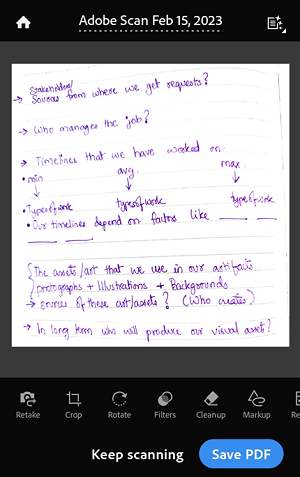
《AdobeScan》軟件優勢:
1.將任何內容都可以快速的轉變為pdf格式,滿足用戶多元化的使用需求。
2.對文件內容進行預覽和編輯,修改文件的內容。
3.一次性可以掃描多張照片或者是圖片信息,節省能掃描的時間。
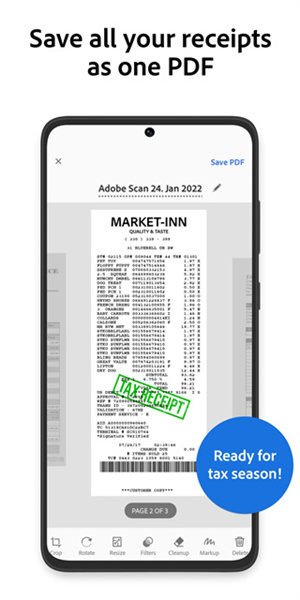
《AdobeScan》軟件亮點:
1.使用增強掃描功能,能夠對掃描的內容進行重新的排序和檢查。
2.快速的識別明信片中的詳細信息,生成電子版本的明信片。
3.掃描稅務收據之後,就能夠直接的生成稅務圖表。
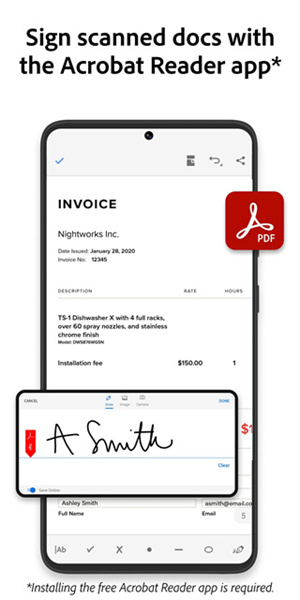
《AdobeScan》軟件測評:
AdobeScan會自動的為用戶保存掃描的數據內容,當掃描的圖片有瑕疵或者是折痕的時候,係統在掃描的時候就會自動的進行修複,不會出現任何的瑕疵痕跡。沒有任何的使用限製,隨時隨地都可以利用軟件來掃描。